前回保険の解説を少しさせていただいたので、今回は加入方法について解説していきます。
これから保険に加入する方に、加入の簡単さを体験していただけたらと思います!

皆さんの生活に少しでも参考になれば嬉しいです!

書面かネットで申し込み
申し込みは書面でもネットでも申し込みできます。
書面の申し込みは下記の画像を参考にしてください。
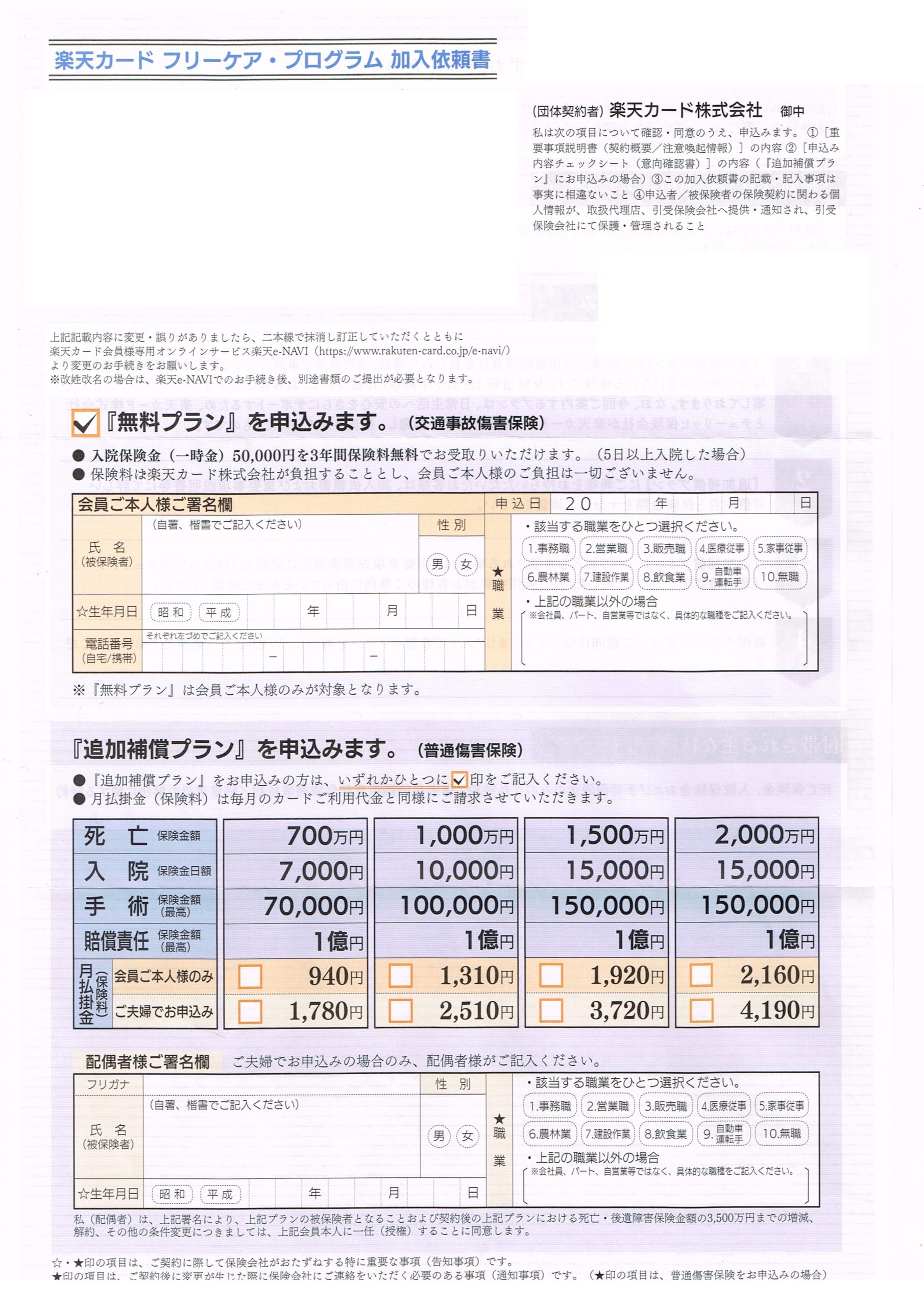
ネットの大まかな流れ
- 個人情報の同意
- アドレスの入力
- 届いたメールのURLにアクセス
- ログイン(申込専用番号・生年月日を入力)
- 加入する保険を選択
- 個人情報入力
- 最終内容確認
- 完了メール
この8項目になっています!
スマホでもできますが、今回はPCでの画面をスクショ撮ってきたので解説していきます!
申し込み手順(PC版)
申込URLはこちらから
するとこのようなページに飛びます!
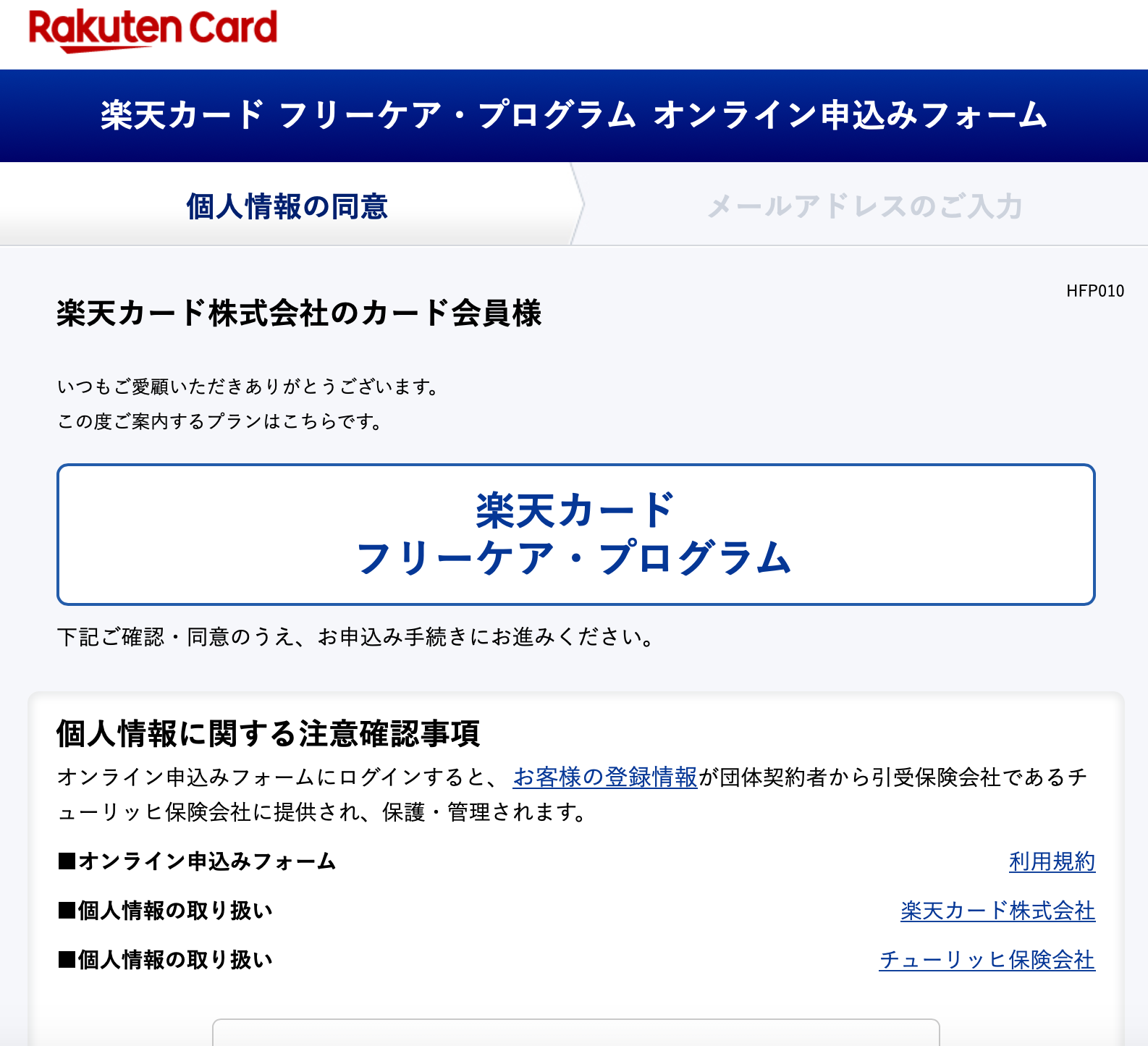
個人情報の同意
専用URLからアクセスすると、以下のようなところから個人情報についての同意が求められますので、同意のところにチェックを入れて次へ!
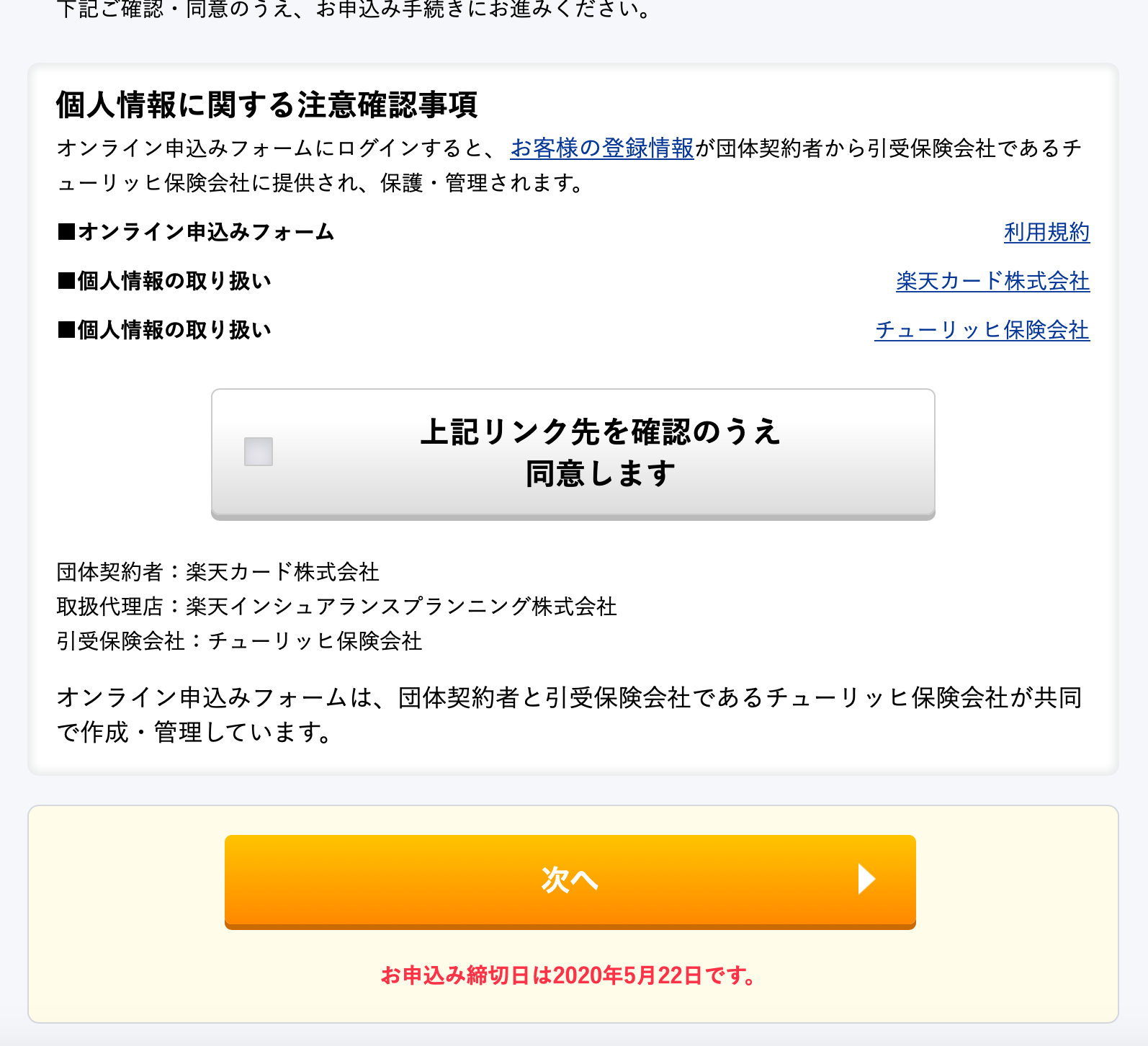
アドレスの入力
次に専用ページ用のアドレスを送付してもらうメールアドレスを入力。
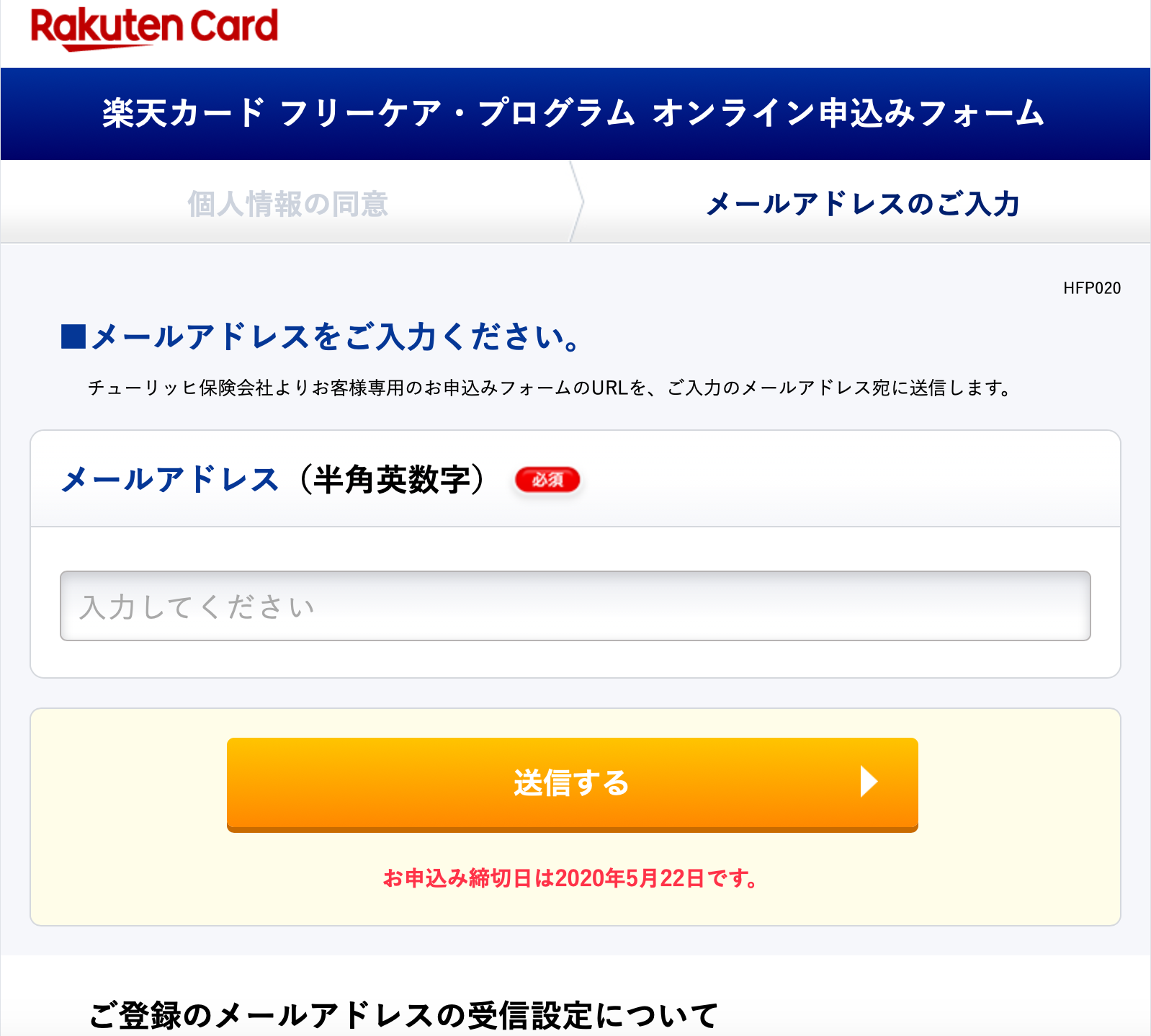
届いたメールのURLにアクセス
メールアドレスを入力すると、以下のようなメールがすぐに届きます。
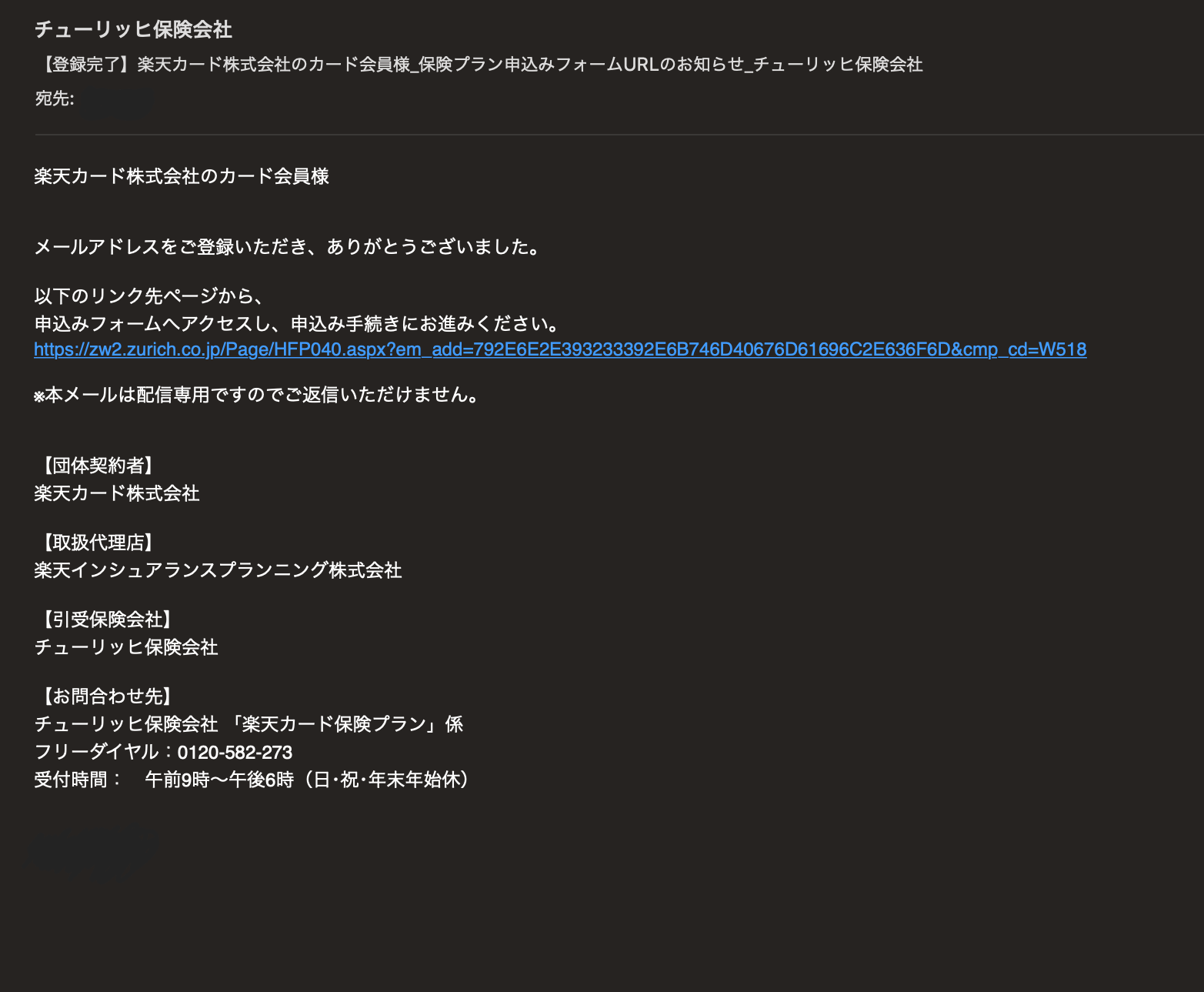
ログイン(申し込み専用番号・生年月日を入力)
届いたメールに記載されているURLから専用のページに飛びます。
すると、本人稼働かの確認のため「専用番号」と「生年月日」を入力する画面にいきます。
「お申込み専用番号」は届いた郵便物の1枚目に記載されていますので、届いてない方は入力不可です。
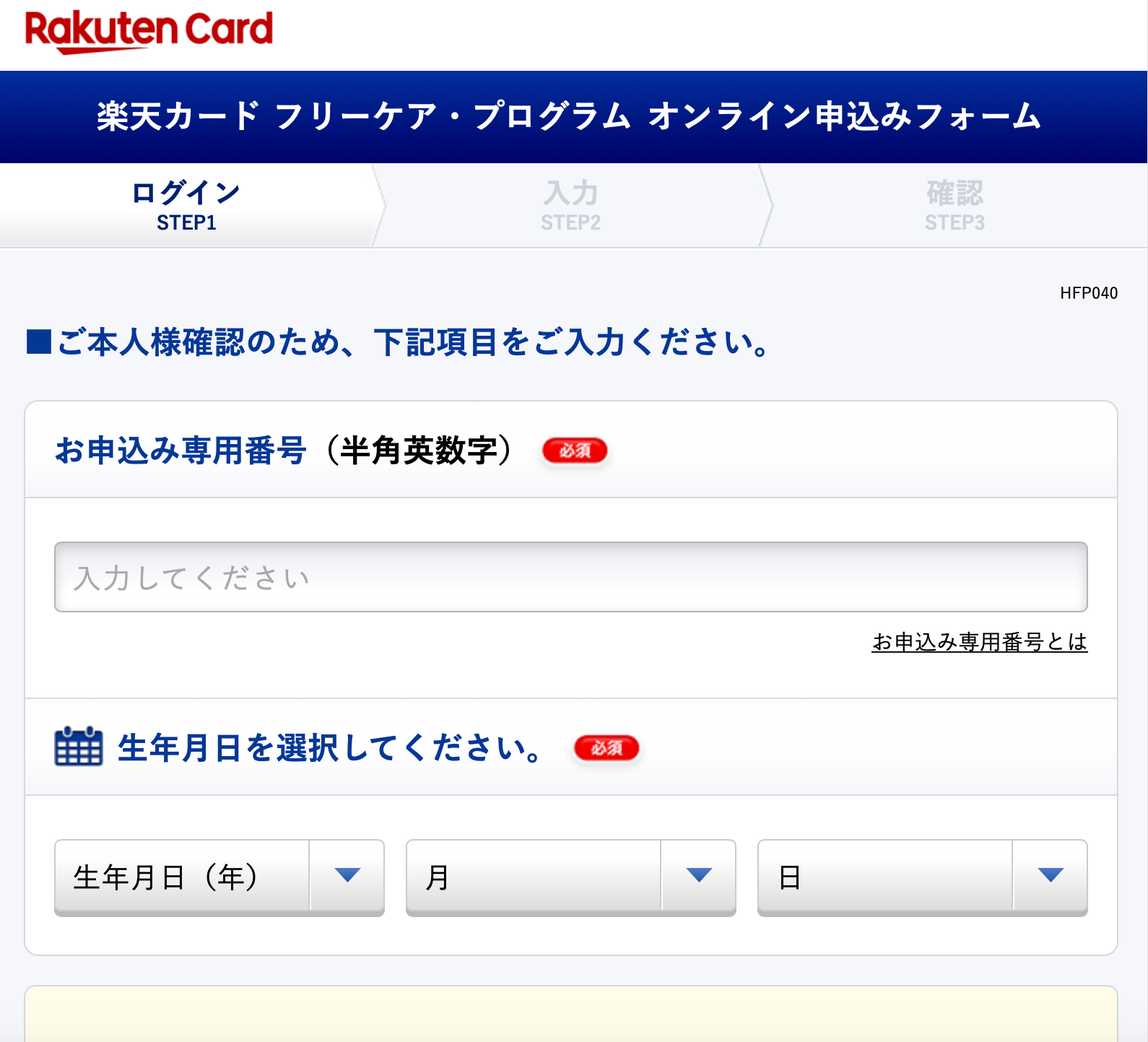
加入する保険を選択
次の画面は保険の選択画面です。
無料のみの場合は最初から固定で選択されていますので、そのまましたにスクロールしてください。
追加のプランを選びたい場合はこちらの画面から選択できます。
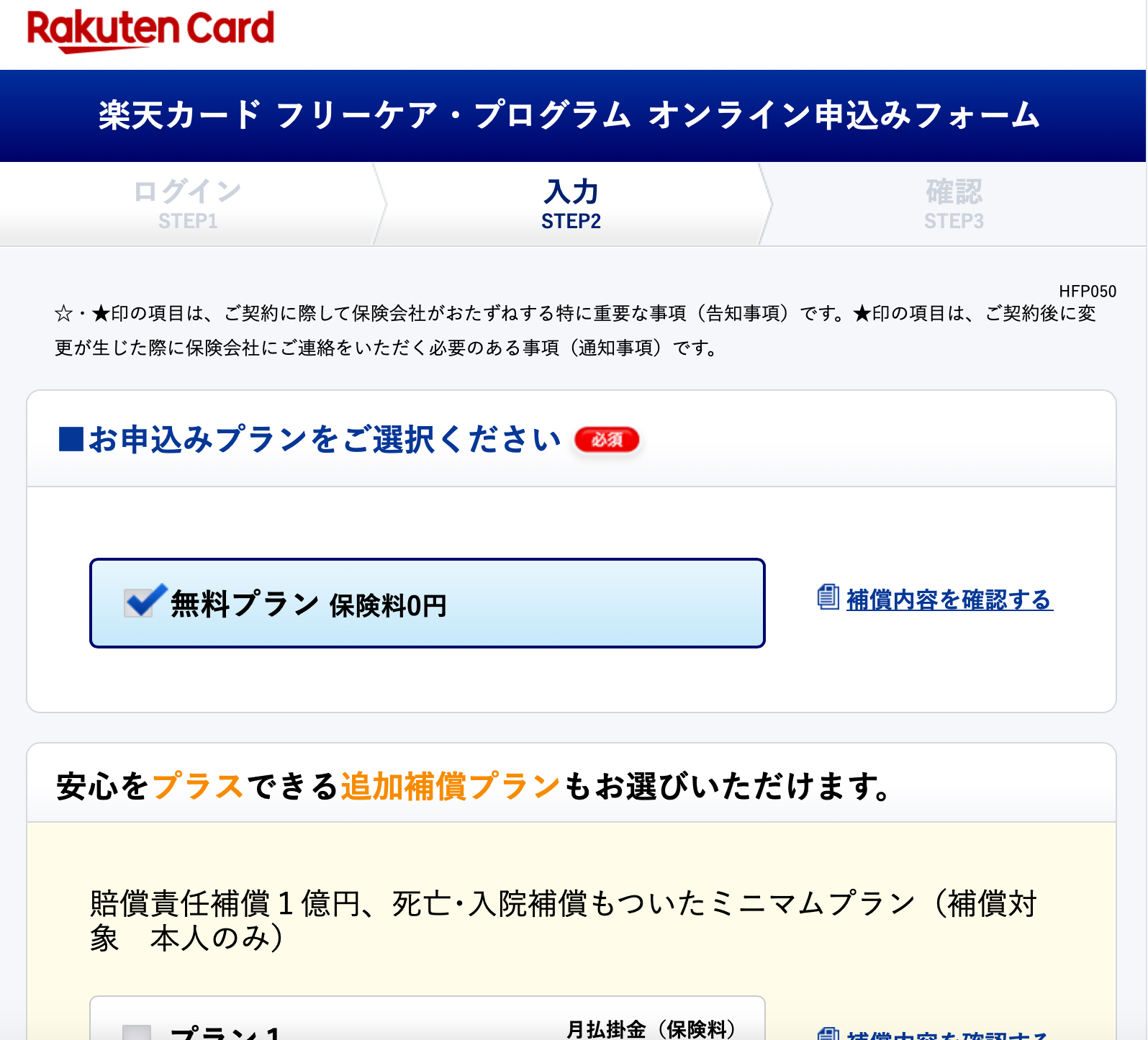
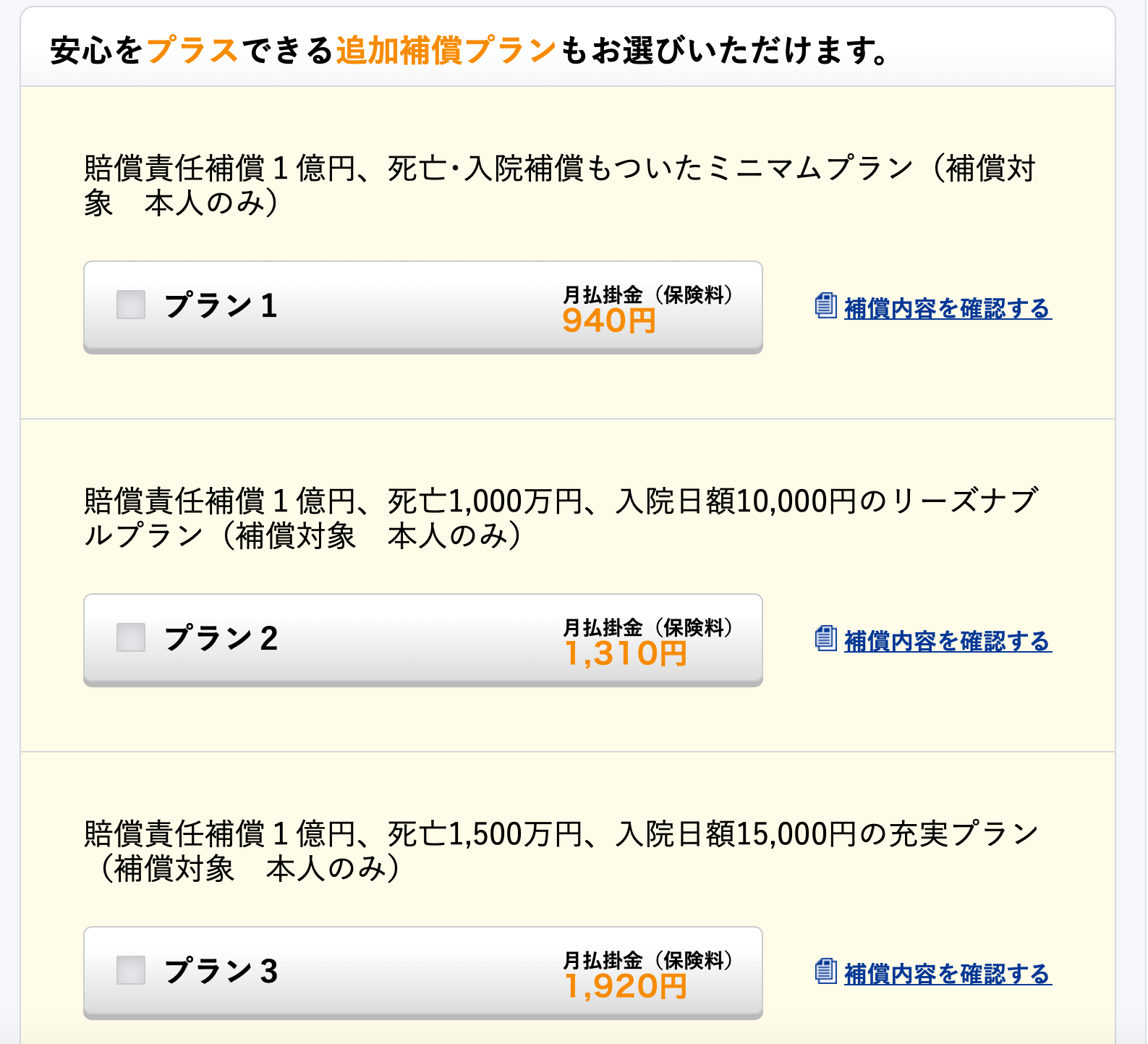

個人情報入力
プランの選択と同じ画面に個人情報の入力画面がありますので、入力していきます。
ポップアップも出てきますがスルーで、「無料のプランのみ申し込む」を選択してください。
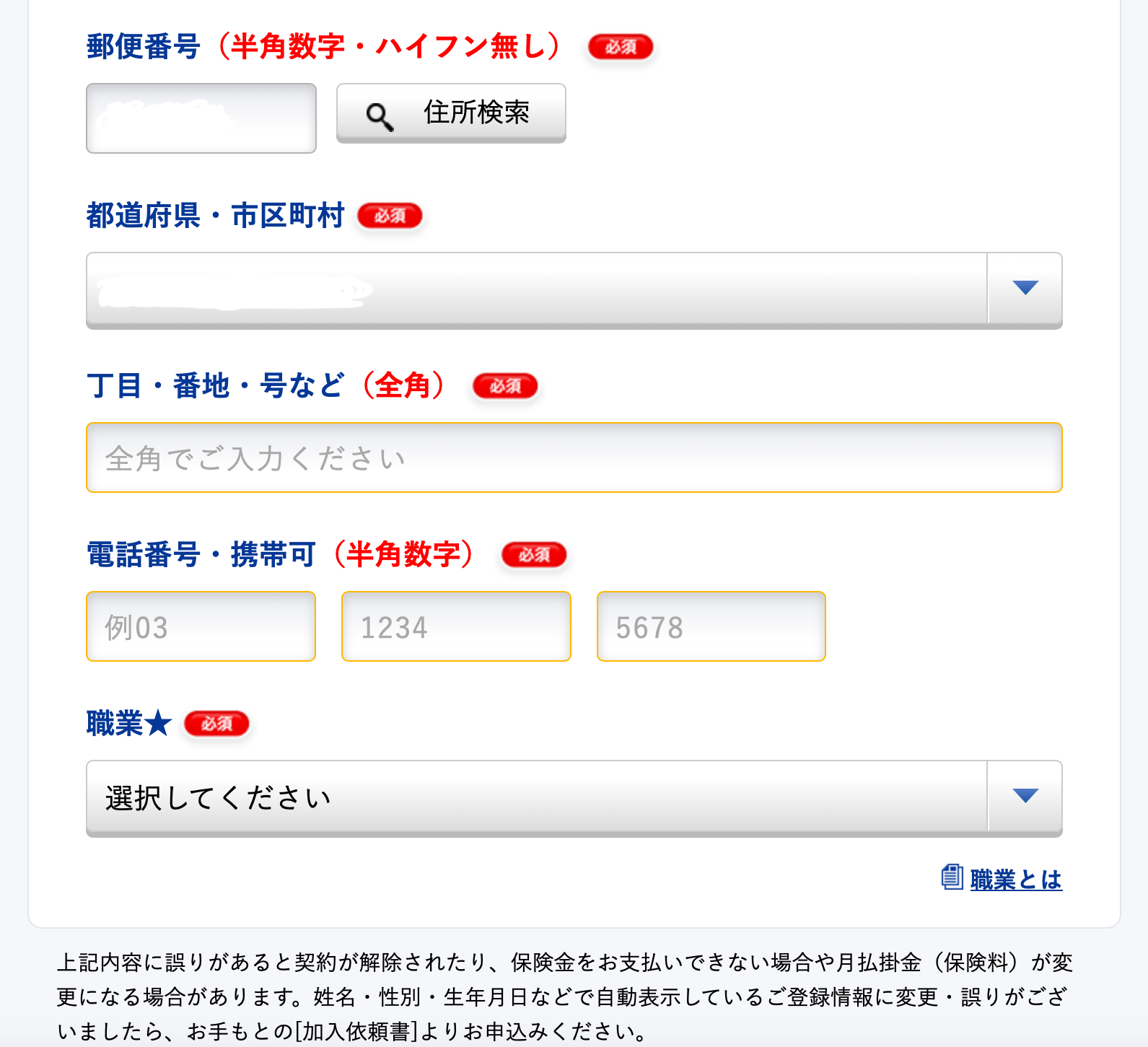
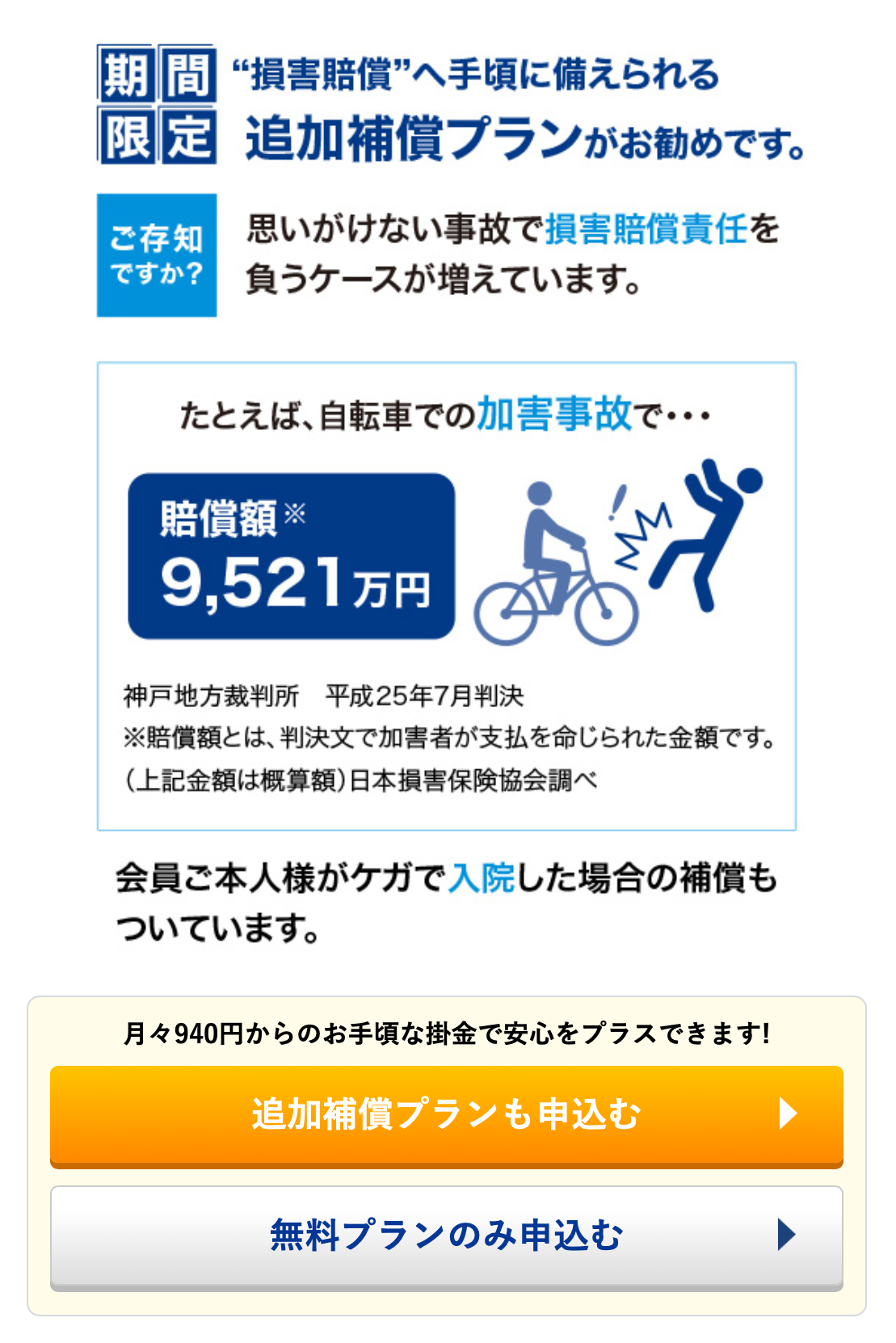
最終内容確認
最終内容確認画面に移行しますので、内容を確認して、
内容に関して、同意のチェックを入れた後に重要なポイントがあります。
【重要】チューリッヒからのメールの可否のチェックもありますので、メールが来て欲しくない方は外しておくのがおすすめです。
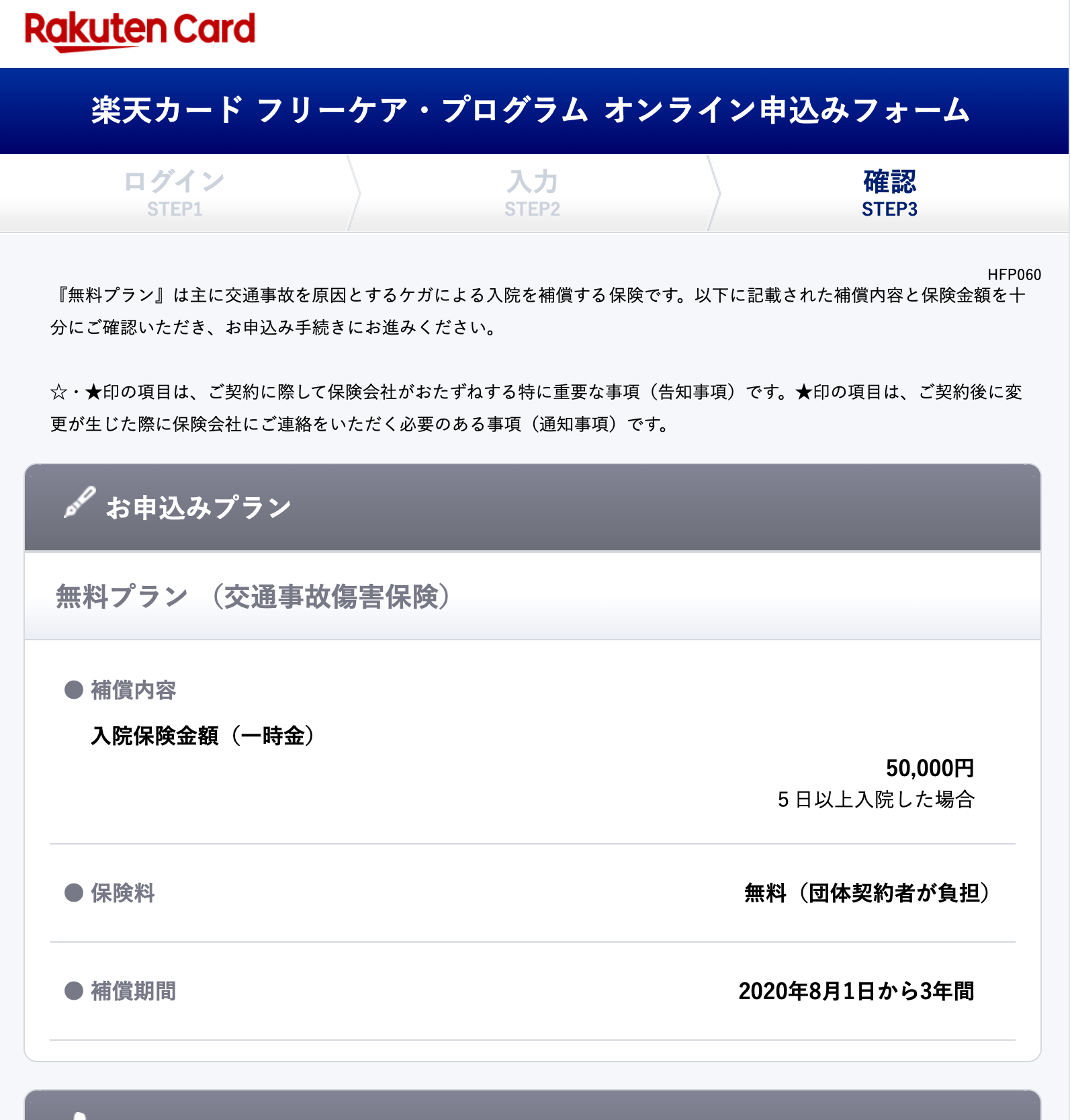
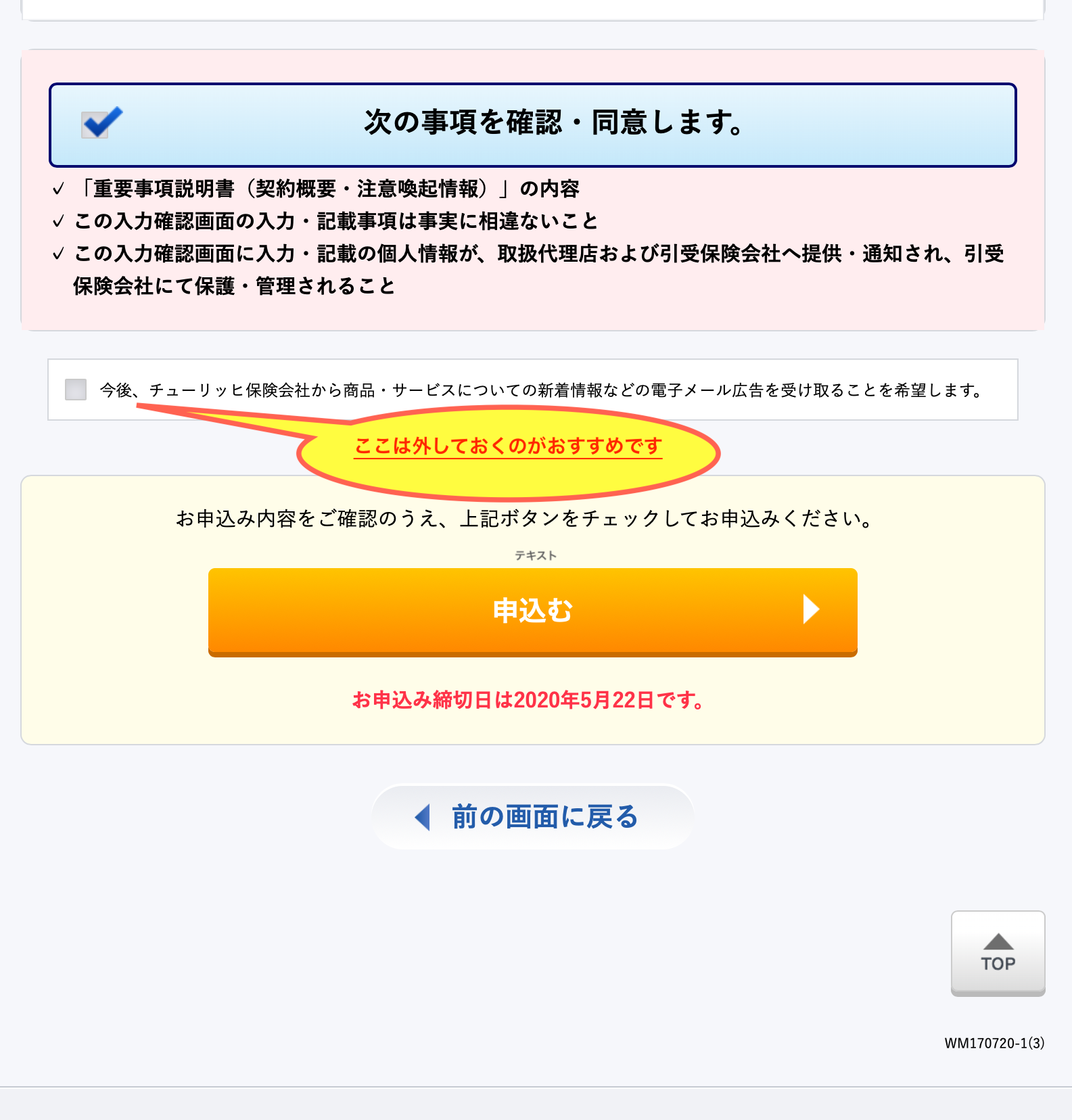
完了メール
登録完了の画面とほぼ同時に登録完了メールが届きます。
これで申し込みは完了になります。
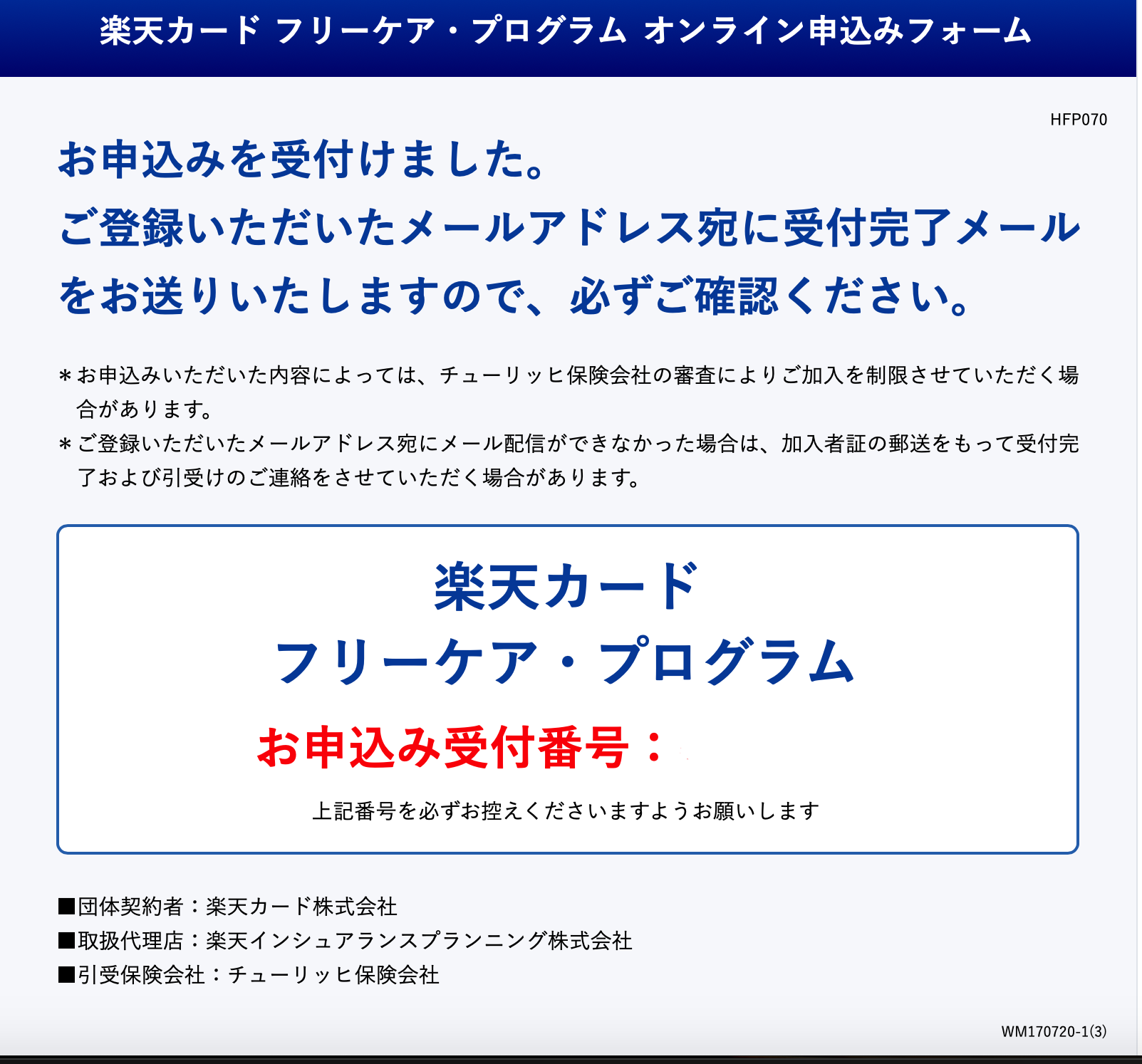
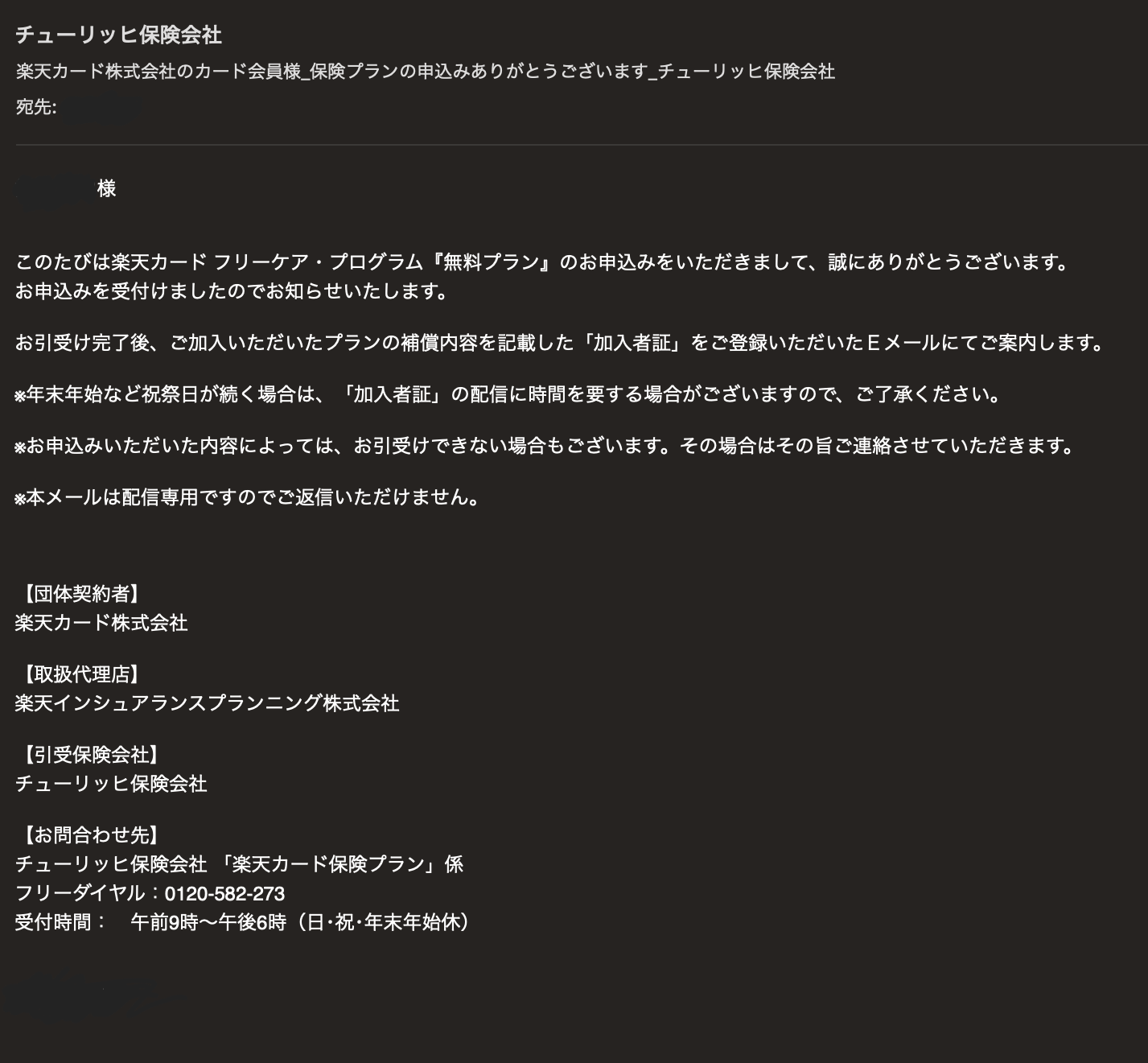
まとめ
- 所要時間は3分くらい
- メールが届かないように設定
- 保険の細かい部分まで見れるのはネットの方が見れる
- 申込専用番号を持っていても本人でないと申し込み不可(個人情報との整合性)
- 申し込みはできるが、期間は8/1から3年間です
すごく簡単に登録ができますし、スマホでもできますので、届いた方はぜひ加入してみたらいいと思います。
8/1から3年間の保険ってのが注意点ですね!
BYE BYE!!(● ˃̶͈̀ロ˂̶͈́)੭ꠥ⁾⁾



コメント